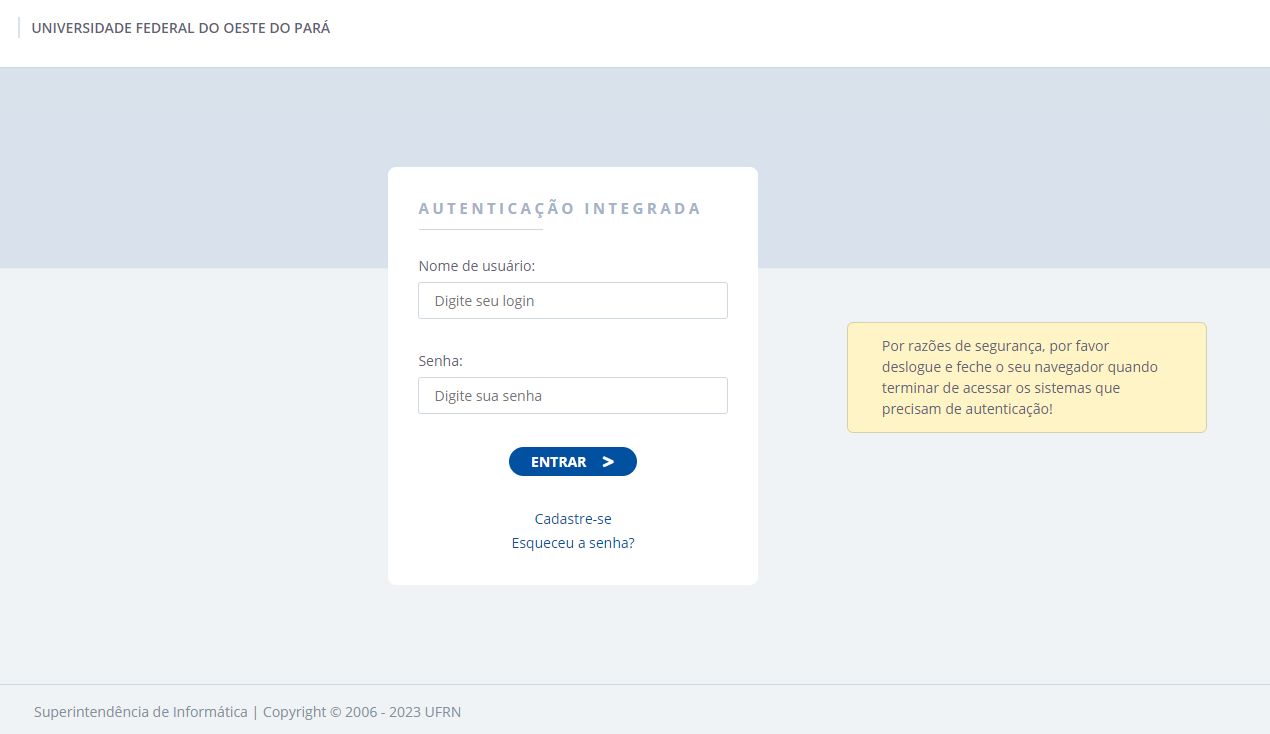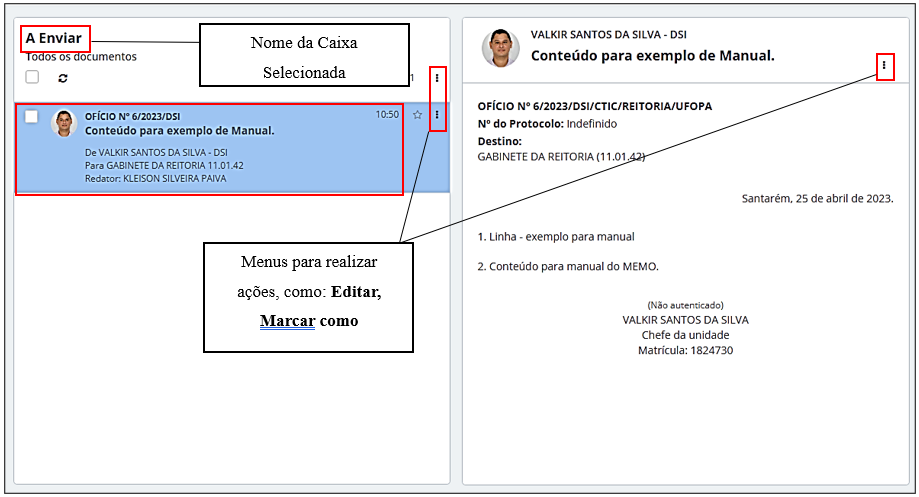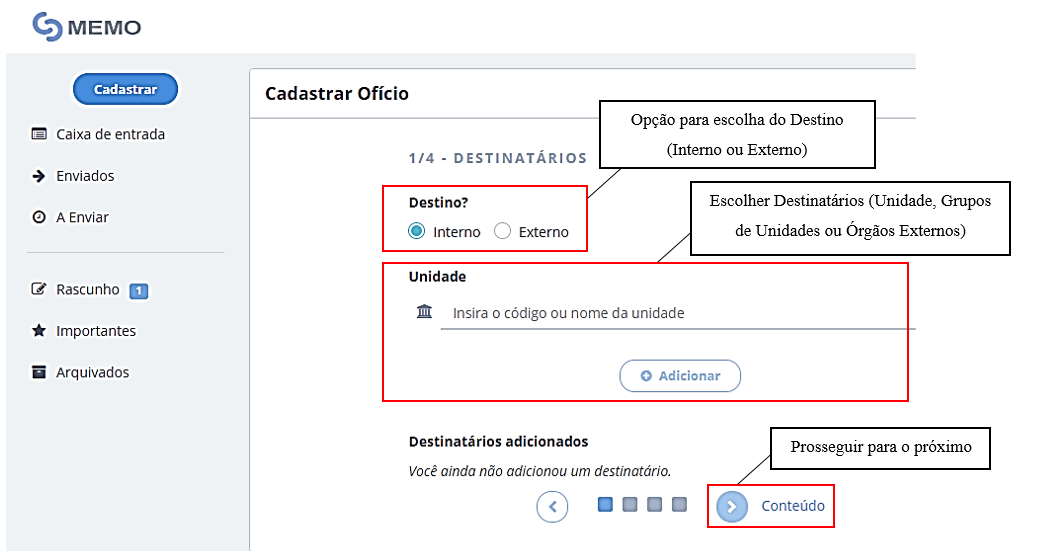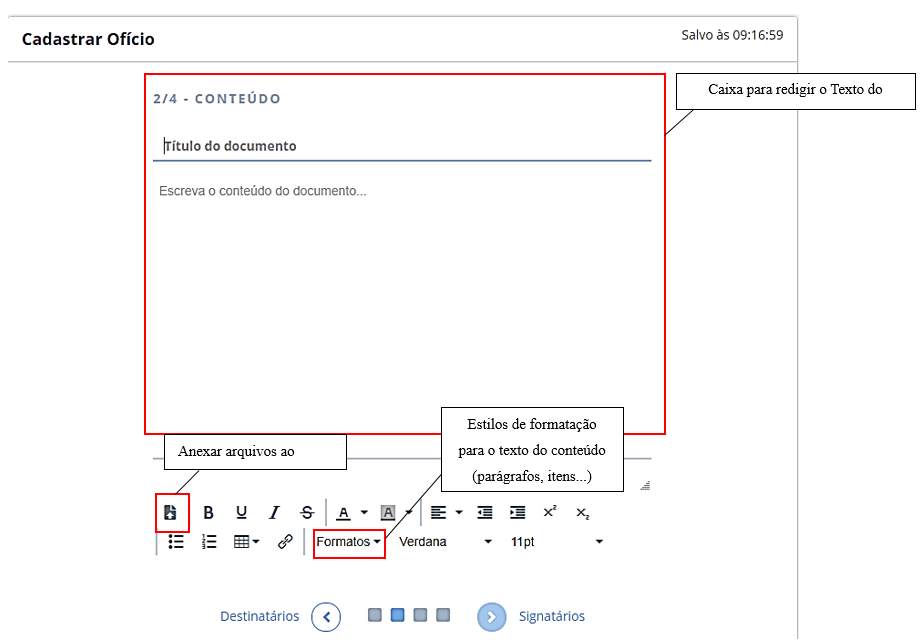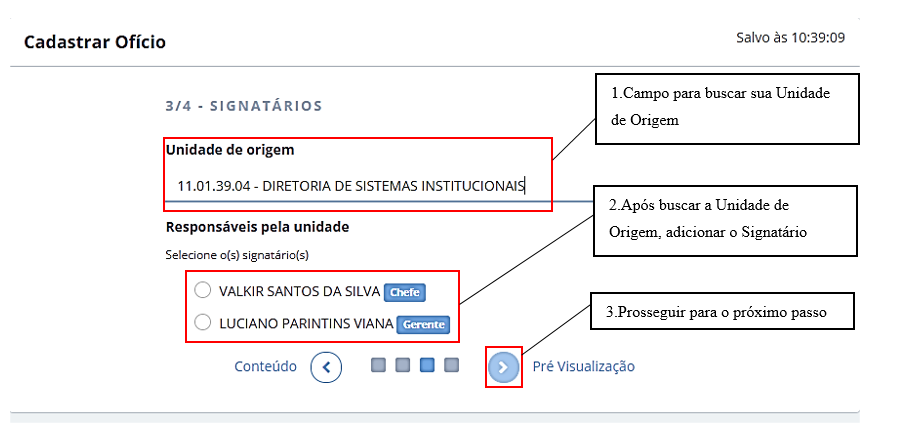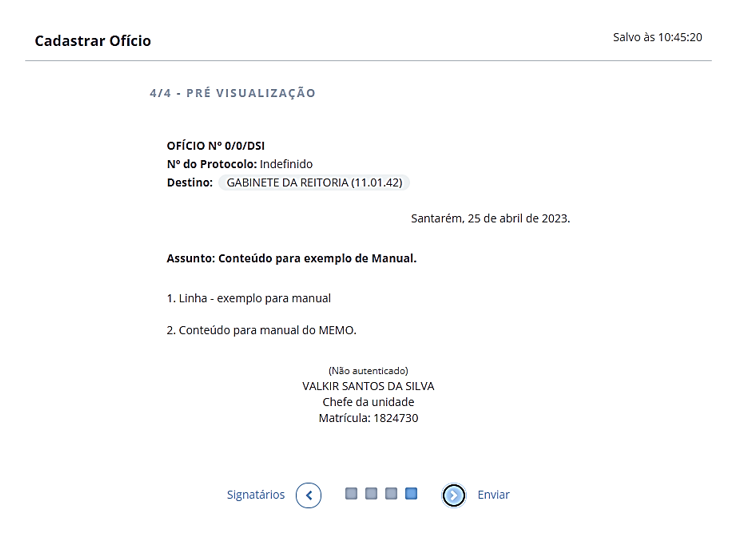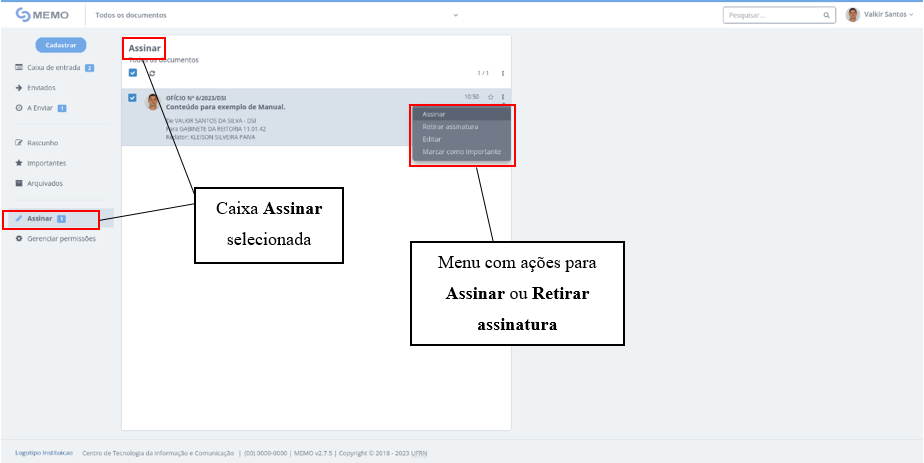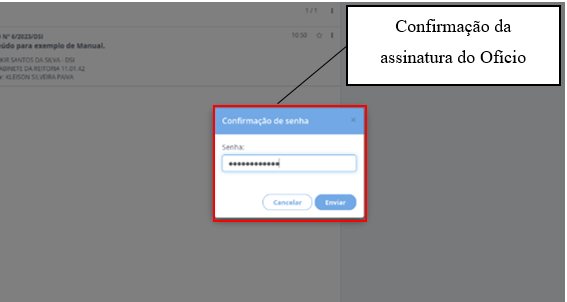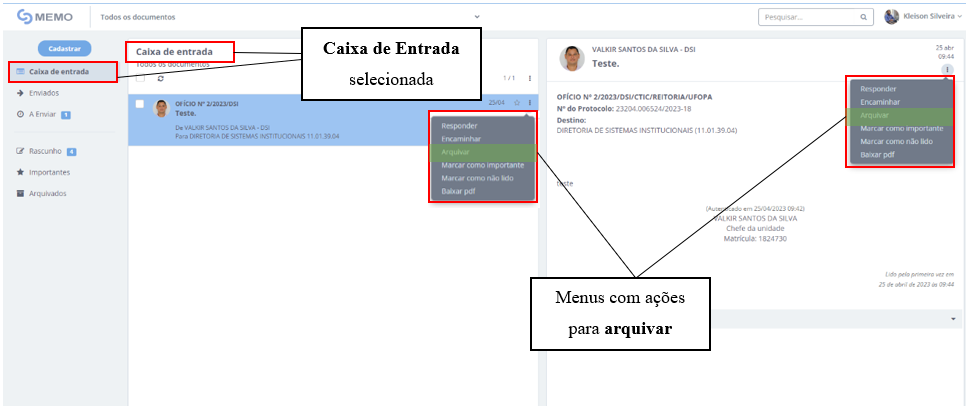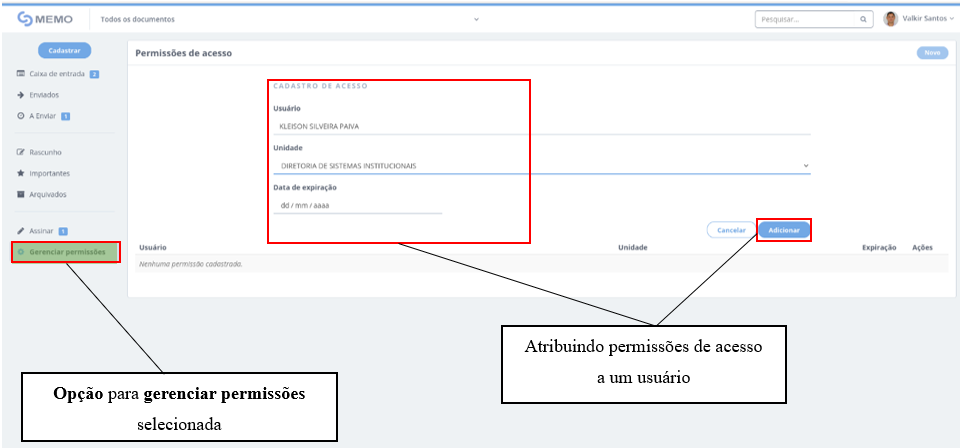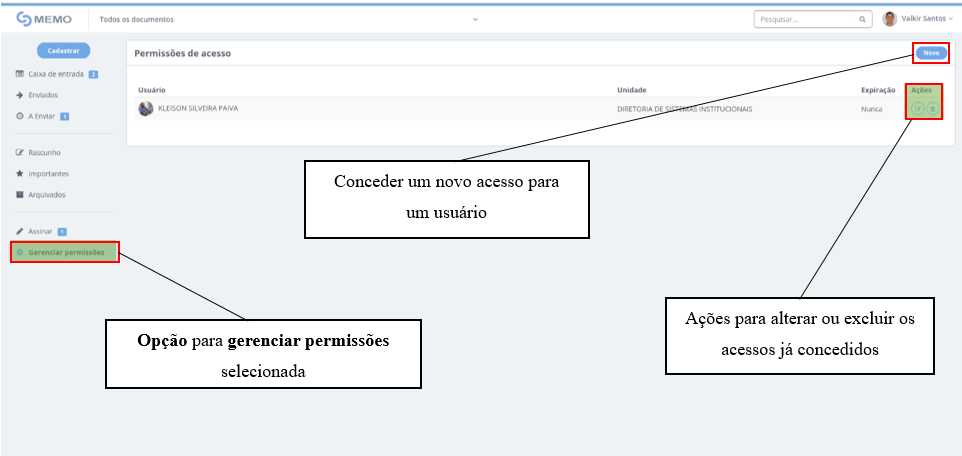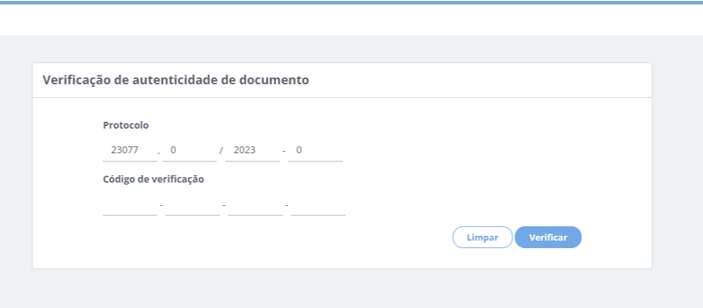MEMO - Sistema de Ofícios Eletrônicos
Visão geral
CTIC Memo
Introdução
O sistema Memo tem como objetivo facilitar a comunicação entre as unidades da UFOPA por meio de Ofícios Eletrônicos, seguindo o padrão oficial de comunicação estabelecido pelo Manual de Redação Oficial da Presidência da República, definindo o Ofício como uma forma de comunicação não apenas entre diferentes órgãos e instituições, mas também entre unidades de um mesmo órgão.
O Memo busca resolver algumas das dificuldades encontradas no uso de memorandos dentro do SIPAC, como a lentidão no carregamento dos memorandos não lidos e problemas relacionados ao histórico de memorandos recebidos e enviados, principalmente durante a troca de chefias nas unidades.
É importante destacar que, após a implantação do Memo, o envio de memorandos no SIPAC ficará desativado, possibilitando o uso apenas para consultas dos memorandos já enviados e recebidos. O objetivo do sistema é tornar a experiência relacionada ao envio de Ofícios mais fácil e intuitiva para os usuários, algumas das principais funcionalidades são, interface fácil e intuitiva, acessível por dispositivos móveis; melhor gestão das caixas de entrada e saída da Unidade: marcação como lido/não lido, favoritos, arquivados; visualização de leituras; salvamento automático durante a elaboração do Ofício; cadastro de ofícios internos, externos e circulares (para um grupo de unidades pré-definido)
O sistema Memo está disponível através do endereço https://memo.ufopa.edu.br/, ao acessar o Memo, a tela de login será exibida como vista na imagem a seguir, você deverá utilizar suas credenciais de usuário (Nome do usuário e Senha) que já são utilizadas para acessar os SIGs e após a validação do acesso, a interface inicial do Memo será exibida para você.
Apresentação
A interface inicial do Memo foi projetada com um formato semelhante ao de uma Caixa de E-mails, com seções bem definidas que permitem acesso fácil às funcionalidades do sistema, busca e filtragem de dados, bem como a visualização do conteúdo dos ofícios eletrônicos.
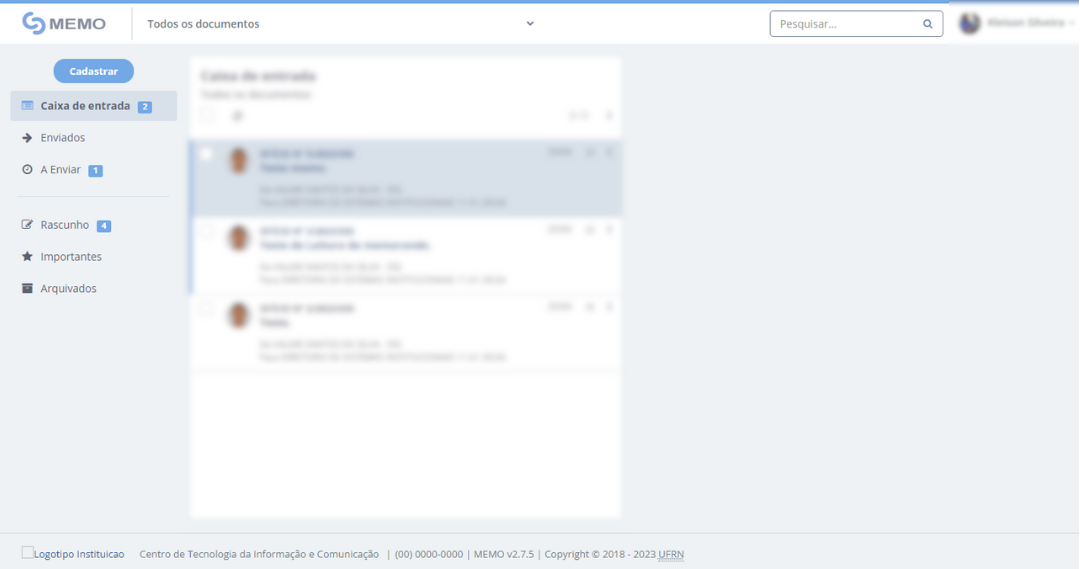
Na tela inicial, é possível ter acesso a uma Pesquisa Rápida de ofícios através de palavras-chave, basta somente digitar o termo procurado e pressionar a tecla ENTER para realizar a busca. No canto superior direito é possível visualizar as informações de usuários logado, bem como a opção de Sair do sistema.
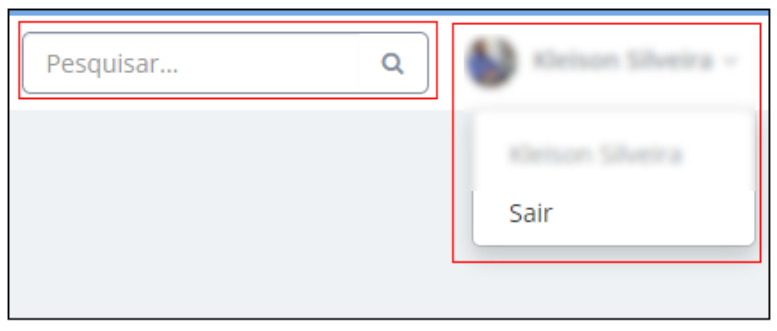
Na interface, localizada ao lado esquerdo, é exibido um botão para cadastrar novos ofícios eletrônicos, as caixas classificam os ofícios de acordo com o seu status, facilitando a visualização e organização. A interface principal é dividida em dois lados. Na parte esquerda, estão listados os ofícios correspondentes à caixa selecionada, ao escolher um deles, o conteúdo é exibido no lado direito da tela. Observe que há também menus disponíveis para ações relacionadas aos ofícios.
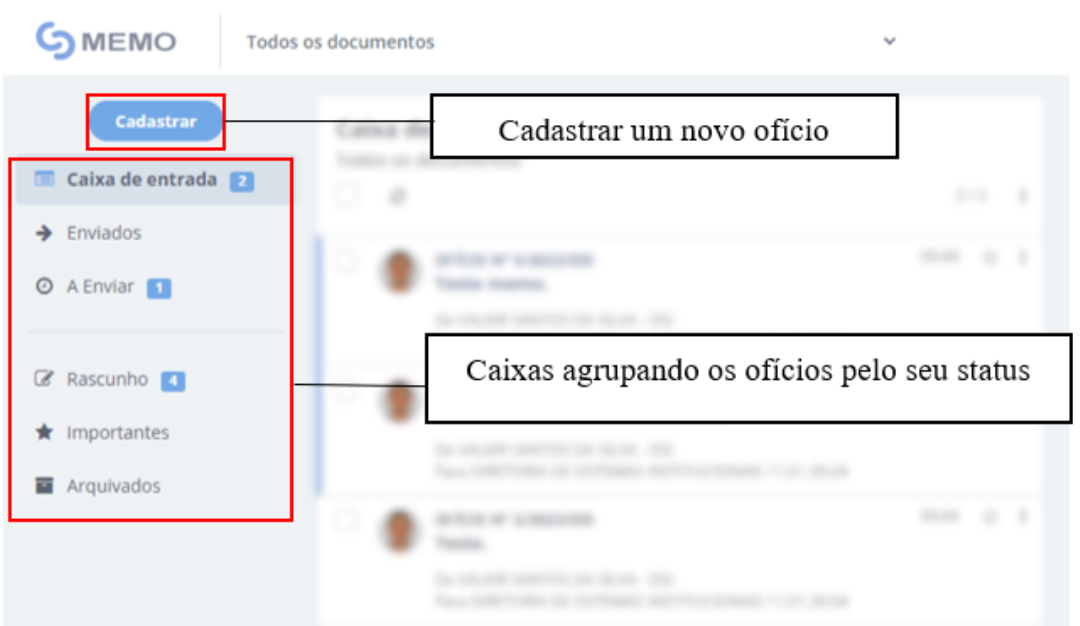
Criação de Ofícios
Para criar ofícios eletrônicos usando o Memo, o processo pode ser iniciado facilmente a partir do botão "Cadastrar" que está disponível na interface inicial do sistema. Ao clicar neste botão, uma nova interface é aberta, dividindo o processo de criação em quatro etapas bem definidas. Essas etapas ajudam a garantir que todas as informações necessárias sejam fornecidas e que o ofício eletrônico seja criado com sucesso.
Cada etapa contém campos específicos que devem ser preenchidos com as informações relevantes, garantindo assim que o ofício seja completo e preciso. Seguindo esses passos, o usuário pode criar ofícios eletrônicos facilmente e com confiança, sabendo que todas as informações necessárias foram incluídas de forma organizada e precisa.
Passo 1: Destinatários
Neste primeiro passo é necessário selecionar o tipo do ofício, além dos destinatários. Existem dois tipos disponíveis: Circular e Não Circular.
- Circular é utilizado para enviar o documento para grupos de unidades da Ufopa que foram previamente cadastrados.
- Não Circular é utilizado para enviar o documento para unidades específicas da Ufopa ou órgãos externos.
Obs: A solicitação para cadastrar órgãos externos deverá ser feita ao Arquivo e CIPROD.
É importante lembrar que, caso seja um ofício interno enviado para unidades da Ufopa, estas unidades irão recebê-lo de forma eletrônica e poderão visualizá-lo pelo próprio Memo.
Passo 2: Conteúdo do Ofício
No segundo passo para redigir um ofício, é importante informar claramente o conteúdo da mensagem, juntamente com seu título e endereçamento adequado. É essencial garantir que as informações presentes no ofício sejam completas e precisas, de forma a evitar quaisquer mal-entendidos ou erros de interpretação.
Além disso, é possível anexar arquivos ao ofício, como documentos relevantes, relatórios ou outros materiais que complementem a mensagem. É importante lembrar que esses anexos devem ser pertinentes ao conteúdo do ofício e serem organizados de forma clara e concisa, para facilitar a compreensão do destinatário.
Na figura a seguir é possível destacar a área para redigir o conteúdo do ofício onde é necessário atribuir um título na área superior e o conteúdo do documento na área inferior. Logo a seguir vem a barra de formatação, onde podemos adequar o texto para que fique apresentado de maneira organizada e aceitável, além disso utilizando o botão de formatos o texto é adequado a estilos previamente definidos pelo próprio sistema, facilitando essa etapa de processo de formatação.
Passo 3: Signatários
Para selecionar os signatários que irão assinar o documento em criação, é necessário seguir um processo de busca por unidade e verificar a lista de seus respectivos servidores responsáveis. É fundamental prestar atenção especial ao signatário principal, uma vez que sua unidade é responsável por expedir e controlar a numeração do ofício eletrônico. Dessa forma, é imprescindível que o documento possua apenas um signatário principal, garantindo assim a devida formalidade e controle sobre o processo de assinatura.
Passo 4: Pré-visualização
Este é o último passo do processo de criação do ofício eletrônico, onde você pode visualizar e confirmar os dados antes de enviar o documento. Quando todas as assinaturas do documento tiverem sido efetuadas, o ofício será encaminhado automaticamente para as unidades destinatárias após clicar em "Enviar". No entanto, se houver assinaturas pendentes, o ofício ficará aguardando envio até que todas elas sejam realizadas. Certifique-se de revisar cuidadosamente todas as informações antes de clicar em "Enviar", pois qualquer erro pode afetar a eficácia do ofício.
Assinatura de Ofícios Eletrônicos
O Memo disponibiliza a opção de assinatura de ofícios na tela inicial por meio da caixa Assinar. Ao clicar nesta opção, é possível visualizar todos os documentos que aguardam a sua assinatura. Para efetuar a assinatura, é necessário acessar os menus de ações disponíveis na interface do Memo. Durante o processo de assinatura, o usuário deve informar sua senha para confirmar a autenticidade. Assim que todas as assinaturas necessárias forem coletadas, o documento é enviado para as unidades de destino. Caso alguma assinatura ainda esteja pendente, o ofício continuará aguardando a assinatura dos demais usuários. Vale lembrar que, caso necessário, é possível retirar a assinatura do documento por meio de uma ação disponível na caixa Assinar.
Arquivamento de Ofícios Recebidos
O sistema Memo permite o arquivamento de ofícios, para utilizar essa funcionalidade, basta acessar a Caixa de entrada e selecionar a opção "Arquivar" no menu de ações. Ao clicar nessa opção o ofício selecionado será movido para a caixa de “Arquivados”, como demonstrado nas imagens a seguir.
Esse procedimento é realizado por unidades, e afetará todos os usuários que têm acesso ao documento através dessas unidades. Caso seja necessário, é possível desarquivar o ofício através da opção "Desarquivar" disponível no menu de ações. Com isso, o documento voltará a ser exibido na caixa de entrada. Além disso, na caixa de "Arquivados" é possível encontrar a opção "Dados de arquivamento", onde é possível visualizar informações sobre o usuário responsável pelo arquivamento, a data em que o mesmo foi executado, bem como as observações informadas sobre o documento.
Concessão de Permissões
O sistema Memo da Ufopa opera por meio de unidades, que servem como fonte e destino para o envio e recebimento de ofícios, cada unidade é gerenciada por um grupo de usuários responsáveis, que possuem permissões padrão para acessar os documentos relacionados a ela.
No entanto, caso seja necessário, os responsáveis por uma unidade têm a opção de designar outros usuários para terem acesso aos ofícios criados ou enviados pela unidade. Essa designação pode ser feita por meio da funcionalidade Gerenciar Permissões do sistema, ao adicionar um novo usuário, é necessário informar o nome do usuário, a unidade à qual ele terá acesso e opcionalmente uma data de expiração para esse acesso.
Caso a data de expiração não seja informada, o acesso concedido será permanente, essa funcionalidade permite que os usuários responsáveis por uma unidade gerenciem de forma mais eficiente o acesso aos ofícios, garantindo que apenas os usuários autorizados possam visualizar os documentos relacionados à unidade.
OBS: Em casos especiais os “Chefes” de unidade necessitam que alguns servidores tenham a permissão para assinar ofícios. Neste caso específico, para ter acesso a assinatura de ofícios, o servidor deve ter o perfil de “GERENTE” dentro do seu ambiente organizacional. Além disso, com o perfil de GERENTE o servidor tem a permissão para acessar processos e documentos restritos da unidade. Ressalto que para ter o perfil de “GERENTE”, a chefia deve solicitar ao CTIC que atribua esse perfil ao servidor designado.
Validação da Autenticidade dos Ofícios Eletrônicos
Se algum ofício gerado pelo Memo for enviado em formato PDF, é importante verificar se ele é autêntico e se o seu conteúdo não foi alterado durante a transmissão. Para fazer isso, você pode utilizar a página https://memo.ufopa.edu.br/memorando-web/public/validador . Abaixo podemos visualizar a página de autenticação de ofícios.
Para validar a autenticidade e o conteúdo do documento, é necessário informar o Protocolo e o Código de verificação do PDF do ofício, que podem ser encontrados no rodapé do documento. Após inserir essas informações, a página irá verificar se os valores digitados são válidos e, se sim, exibirá o conteúdo do ofício.
É importante ressaltar a importância da validação do documento, especialmente em casos em que o ofício contém informações sensíveis ou é de grande importância. Verificar a autenticidade do documento garante que ele foi emitido pela fonte correta e que seu conteúdo não foi alterado de forma maliciosa durante a transmissão.
Desativação do memorando no SIPAC
O Memo é um Sistema que visa substituir a funcionalidade de memorandos do SIPAC, neste sentido, algumas observações são necessárias, sendo:
1) O Memo é integrado com os SIGs, buscando das suas bases os dados as unidades, responsáveis pelas unidades, usuários, número de protocolo, além de outras informações;
2) O Memo NÃO TEM COMPATIBILIDADE com a funcionalidade de memorandos do SIPAC. Assim, os documentos já criados através do SIPAC não serão listados pelo Memo, bem como os documentos criados pelo Memo não serão listados pelo SIPAC;
3) As consultas aos memorandos criados na funcionalidade do SIPAC antes da utilização do Memo devem continuar sendo realizadas pelo SIPAC;
4) Caso seja necessário responder algum memorando criado pelo SIPAC através do Memo, sugere-se que seja adicionada a referência do número do memorando (original do SIPAC) no corpo do texto do novo ofício criado no Memo;
5) Caso seja necessário anexar um ofício criado através do Memo como um documento em um processo no SIPAC, deve-se exportá-lo como arquivo PDF (opção existente no Memo) e posteriormente anexá-lo ao processo do SIPAC.